Windows10で仮想デスクトップを再配置する方法
(Virtual Desktops)Windows 10の(Windows 10)仮想デスクトップを使用すると、作業ウィンドウを個人ウィンドウから分離したり、作業を分類したりできます。Windows Key + Tabを押すと、すべての仮想デスクトップが表示されますが、これまで位置を再配置する方法はありません。この投稿では、仮想デスクトップを再配置(rearrange virtual desktops)して、何がどこにあるかを把握し、簡単に切り替える方法を共有しています。
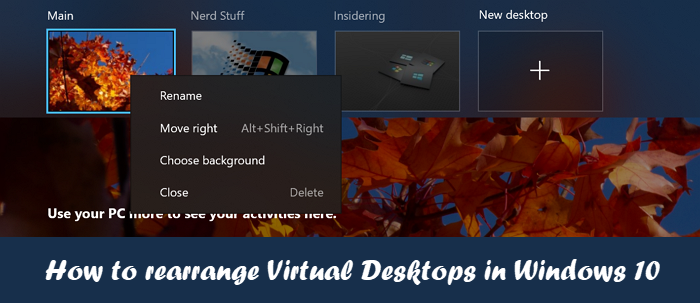
(Rearrange Virtual Desktops)Windows10で(Windows 10)仮想デスクトップを再配置する
仮想デスクトップ(Virtual Desktops)の名前は変更できますが、再配置すると、仮想デスクトップをすばやく簡単に切り替えることができます。順序を変更したり、Windows 10で仮想デスクトップ(Desktops)を移動または再配置したりするには、次の手順に従います。
- 再配置する最初の方法は、タスクビュー(Task View)のリスト内の任意の場所に仮想デスクトップをドラッグアンドドロップすることです。
- 右クリックするか、(Right-click)仮想デスクトップ(Virtual Desktop)のサムネイルのいずれかを押し続けます。
- コンテキストメニューで、[左に移動(Move Left)]または[右(Move Right)に移動]を選択して別の位置に移動します。
- あなたがよりキーボードの人なら、これらに従ってください:
- (Set)Tab +矢印キーを使用して、タスクビューで目的の(Task View)仮想デスクトップ(Virtual Desktop)にフォーカスを設定します
- 次に、Alt + Shift + Left Arrow(左に移動)またはAlt + Shift + Right Arrow(右に移動)を押して、リスト内のいずれかの方向に移動します。
- 完了するまで繰り返します。
SylphyHornExを使用して仮想デスクトップを管理する
より多くのキーボードショートカットと仮想デスクトップを管理するためのより良い方法が必要な場合は、 GitHubで利用可能な(GitHub)SylphyHornExソフトウェアを使用できます。インストールすると、次のキーボードショートカットを使用してデスクトップを管理できます。
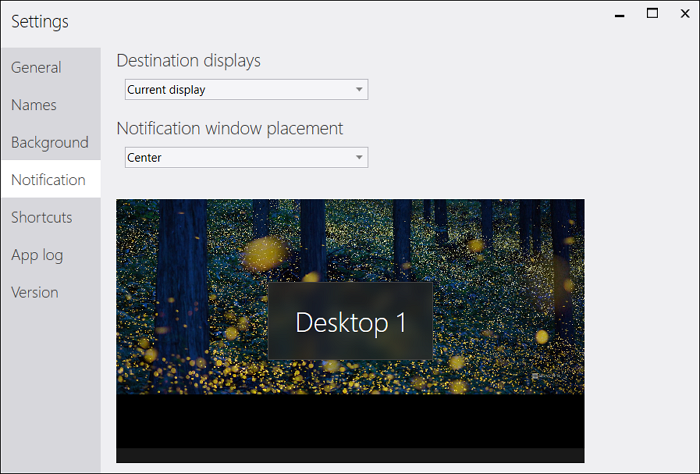
特徴:(Features:)
- 仮想デスクトップを切り替えるときに通知を表示します。
- 設定からデスクトップに名前を付けます。
- 各デスクトップの背景を変更します。
- (Configure Keyboard)仮想デスクトップを管理するためのキーボードショートカットを構成する
デフォルトのキーボードショートカット:(Default Keyboard Shortcuts:)
- (Move)アクティブなウィンドウを隣接するデスクトップに移動Altします( + Win + ← または →)
- アクティブなウィンドウを移動(Move)して新しいデスクトップを作成します(Ctrl + Alt + Win + D)
- 仮想デスクトップを並べ替える(Shift + Ctrl + Win + ← または →)
- Ctrl 設定から、またはホットキー( + Win + R)を使用してデスクトップの名前を変更します
- 特定のデスクトップに切り替えます(Ctrl + Win + 1 から 0)
- (Move)アクティブなウィンドウを特定のデスクトップに移動Altします( + Win + 1 から 0)
- ウィンドウをすべてのデスクトップに固定する(Ctrl + Alt + Win + P)
仮想デスクトップ(Virtual Desktops)の切り替えは簡単ですが、それでもALT + Tabショートカットと同じくらい簡単である必要があります。さらに、タスクビュー(Task View)で、異なるデスクトップ上のアプリを切り替えたい場合もあります。今後のWindows(Windows)のアップデートでさらに多くの機能が表示されることを願っています。
投稿がわかりやすく、 Windows10(Windows 10)で仮想デスクトップを移動または再配置する方法を明確に理解できたことを願っています。
今読んでください(Now read):
Windows11で仮想デスクトップを管理する方法。
Windows10でプロのように仮想デスクトップ(Manage Virtual Desktop like a Pro)を管理する方法。
Related posts
VirtualDesktopManager:Windows 10 Virtual Desktopsを管理するためのツール
Windows10で仮想デスクトップを設定する方法
Windows 10のProのように仮想Desktopを管理する方法
Windows 10でWindows XP Mode VMからデータを回復する方法
Change Windows 10のVirtual Desktopsを切り替えるためのショートカット
修正により、Windows10でJava仮想マシンを作成できませんでした
Best Windows 10のためのBarcode Scanner software
Windows 10コンピュータのMyLauncherでファイルを簡単に起動します
Windows 10でお気に入りWebsiteを開くためにKeyboard Shortcutを作成します
Windows 10のModern Setup Hostを説明する。それは安全ですか?
Best Windows 10のためのMolecular Modeling software
WatchデジタルテレビとProgDVBでRadioを聴く
Convert EPUB MOBI - Windows 10のための無料のコンバーターツール
Windows 10のMicrosoft EdgeでGoogle SafeSearchを強制する方法
リーダーModeでChromeでWindows 10有効または無効にする方法
Windows 10でFeature Updatesのセーフガードを無効にする方法
Xbox Liveに接続できません。 Fix Xbox Live Networking issueでWindows 10
Windows 10にColor Profileをインストールする方法ICC Profile
Windows 10で有効化パッケージとは何ですか
Windows 10のための無料Battery Limiter software
